Дежурная карта. Реестр земельных участков: публичная кадастровая карта.
Онлайн-сервис, предоставляющий широкие возможности для граждан РФ в информационной среде Государственного кадастра, открыт уже 6 лет.
За это время он улучшался, претерпевал изменения, но все же остался удобным пользовательским инструментом.
Основные правила работы с публичной кадастровой картой Росреестра
Для начала разберемся, как управлять сервисом.
Следуйте таким базовым правилам управления:
- Карту можно переместить – для этого наведите курсор на нее, удерживая и нажав на левую кнопку мыши, перетаскивайте объект.
- Можно изменить размер карты. Воспользуйтесь колесиком мыши, либо кнопками «ctrl» и «+», «-», нажимая их одновременно, либо найдите на страничке инструмент в виде линии с соответствующими знаками – увеличения, уменьшения картинки.
- Возможно увеличить размер карты и переместить ее в то место, куда вы щелкнете левой кнопкой мыши два раза.
- Увеличить кусочек карты также возможно. Для этого вам следует нажать «Shift», выбрать отрезок области, выделив постоянно нажатой левой кнопкой мыши.
- Можно посмотреть историю фотографий, просмотренных вами объектов и областей. По истечении некоторого времени фрагменты карт отправляются в базу данных. Для этого найдите в системе историю экстентов. Вы сможете просмотреть картинки карт в последовательном порядке или выборочно.
Возможно управлять не только сервисом, но и самим содержанием карты.
В панели инструментов реально изменить картографическую основу:
1. Базовая основа карты
При таком выборе вы можете:
- Включить карту без основы, нажав в режиме управления функцию «нет».
- Увидеть карту России, которую предоставляет Росреестр.
- Посмотреть на карту с ортофотопокрытием.
- Ознакомиться со снимками местности, которые были сделаны из космоса.
- Увидеть названия географических объектов территории, выбрав функцию «надписи на карте».

2. Тематическая карта
Таких видов карт несколько. Чтобы переключиться с одной на другую, стоит использовать инструментарий под названием «Управление картой».
Работать с тематической картой можно еще так:
- При функции «нет» у вас появится обычная базовая карта без основы.
- Используя крупный масштаб территории, вы можете выбрать объект и ознакомиться с его кадастровой стоимостью .
- Также на крупном масштабе карты вы сможете узнать вид разрешенного использования определенного участка земли, его категорию.
- Об актуальности информации, введенной на карту, также будет известно.
- Узнать о количестве просмотров какого-либо округа.

3. Дополнительные сведения на карте
Благодаря сервису управления, вы сможете добавить и выбрать новые сведения, которые вам необходимы:
- Границы участков земли, зданий и любых других объектов.
- Зоны, которые причислены к территориям, требующим особые условия.
- Границы территориальных зон.
- Границы регионов РФ.
- Картограммы.
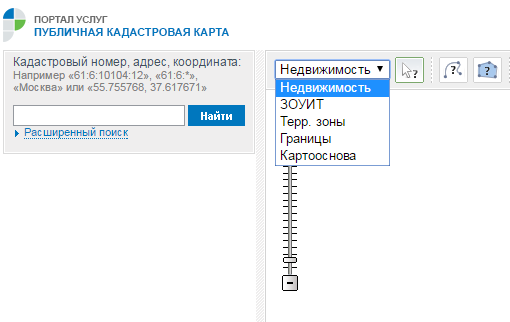
4. Обзорная карта
Она необходима для того, чтобы воспользоваться новыми инструментами, но при этом не закрывать текущее изображение карты.
После выбора функций вы сможете развернуть обзорное окошко, у вас появится карта, развернутая на весь экран.
5. Легенда или панель оформления
Существует также возможность – увидеть стилистическое оформление всех объектов, которые имеются на карте. Для этого следует поставить галочку напротив надписи «Легенда».
Данные некоторых объектов могут быть недоступны, так как отображаемые слои не загрузились полностью.

Имеются и другие возможности при работе с картой. Расскажем о них:
1. Распечатка фрагмента карты
Нажимая на значок печати, у вас в новом окне откроется карта, которая была открыта в обзорном окошке. Рекомендуем выбрать место, территорию, которую вы желаете распечатать, а затем кликать на значок.
В итоге вы получите текстовый документ с картинкой, сможете подписать его комментарием.
Заметьте, дата распечатки поставится автоматически.

2. Измерение расстояния
На панели инструментов имеется специальный значок.
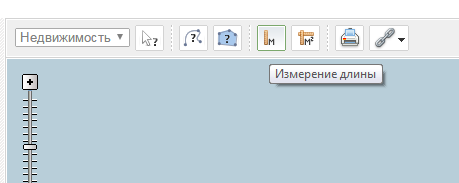
Кликнув на него, вы сможете нанести линии на карту и измерить по ним расстояние. Линии можно перемещать, добавлять.
Длина появится автоматически в новом окошке.

3. Измерение площади
Вы ее также сможете измерить. Для этого выберете значок, расположенный рядом с измерением длины, и воспользуйтесь такой же схемой измерения.

Кликнув на значок, вы сможете получить без особых трудностей ссылку на карту, открытую в вашем окне.
5. Добавление объектов
Добавить какие-либо объекты на карту вы можете самостоятельно. Главное - учесть, что формат файла должен быть либо kml, либо csv.
О других требованиях вы можете ознакомиться на сайте сервиса.
Поиск объектов на кадастровой карте Росреестра России
Сервис предлагает пользователям найти объект по определенным параметрам.
1. Панель быстрого поиска
В левом верхнем углу находится строчка, в которую вы можете вписать некоторые данные об объекте, затем система автоматически отберет объекты по заданным параметрам.
Панель можно свернуть и развернуть, а также настроить количество результатов, которые будут появляться на страничке окошка.
Чтобы отыскать какой-либо объект, следует:
- Вписать данные из кадастрового паспорта , справки. Формат номера объекта таков: «ХХ:ХХ:ХХХХХХХ:ХХХХ».
- Внести адресные сведения объекта.
- Обозначить координаты точки.

2. Панель расширенного поиска
Она расположена там же, где и панель быстрого поиска.
Следует навести курсор мыши и выбрать необходимые параметры поиска.
Например, можно отыскать объект по:
1) Кадастровому номеру
Вносить придется не только сам номер земельного участка или объекта, но и наименование кадастрового подразделения, района, квартала.

2) Адресу
Здесь следует вписать свой регион, наименование города, населенного пункта.
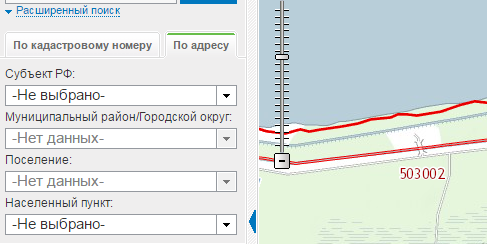
После того как вы нажмете кнопку «найти» , система сама автоматически перенесет вас в указанную точку.
Какую информацию можно получить об объектах на публичной кадастровой карте?
Каждый россиянин может получить некоторые сведения из Госкадастра недвижимости. Они находятся в открытом доступе, узнать о них можно с помощью сервиса-карты.
Расскажем, какую информацию вы можете получить:
1) О подразделениях кадастра, адресах, часах приема
2) Об участках земли
К ним относят:
- Номер из кадастрового паспорта, выписки.
- Площадь земли.
- Вид использования.
- Категорию земли.
- Адрес.
- Стоимость (заметьте, кадастровую).
- План участка. Порядок и процедура межевания земельных участков
- Планировку квартала.
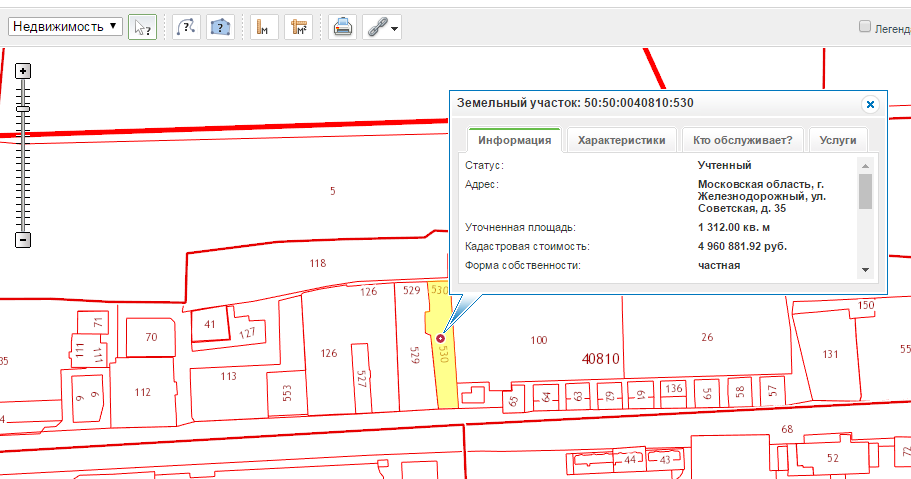
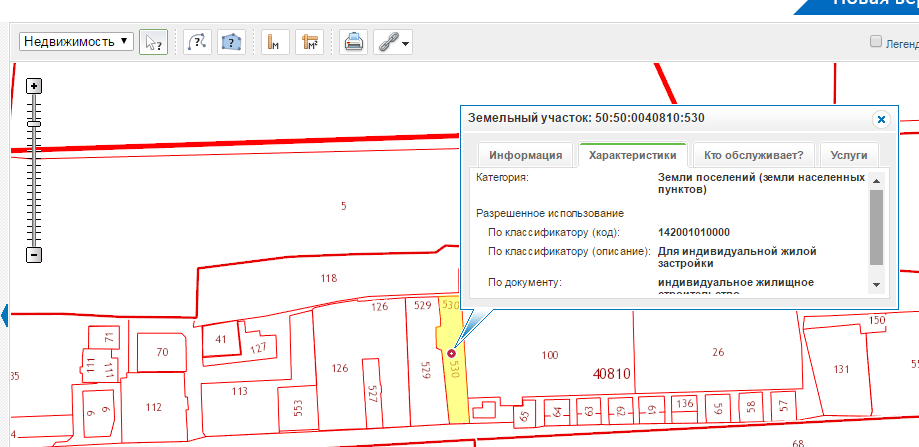
3. О зданиях и сооружениях
Информация о них может быть такая:
- Номер.
- Стоимость.
- Площадь.
- Статус.
- Адресные данные.
- Инвентаризационные данные.
- Этажность.
- Форма собственности.
4. О границах территорий и документах, их описывающих
5. О субъектах РФ, населенных пунктах
Здесь можно ознакомиться не только с наименованиями, но и кодах ОКАТО/ОКТМО.
6. О картограммах
Сюда войдут типы, наименования, сведения о том, откуда и когда были взяты данные, ссылки.
Вся вышеперечисленная информация будет предоставлена для ознакомления в новых всплывающих окнах .
Например, вбив в поиск нужные данные, у вас появился объект на карте. Наведите на него, рядом появится информационное окно, в котором будут обозначены все имеющиеся сведения в службе кадастра.
Запомните, что масштабность карты должна быть крупной, иначе вы сможете только посмотреть границы указанной территории - и больше ничего.
Сохранение полученной информации и запрос на получение расширенной информации с сайта Росреестра
- Добавьте результат, который выдала поисковая система, в «избранное» - нажмите на звездочку, расположенную напротив строки с результатом. Вы можете добавить в этот список один объект, либо несколько, либо все. Можно также убрать звездочку с документа и удалить из списка избранных.
- Сохраните список. Нажимая на кнопку с изображением загрузки или выгрузки файловой информации, вы можете сохранить результаты поиска. Формат файла, который будет сохранен на ПК, – «csv». Таким образом, вы можете не только сохранить сведения, но и внести свой список в систему.
Для того, чтобы получить другие сведения, вам потребуется обратиться в службу госкадастра лично, либо зайти на онлайн-сайт Росреестра , где выбрать наименование услуги, которая вам необходима.
Кадастровые карты на сегодняшний день пользуются успехом, особенно те, которые представлены в электронном виде. И это не удивительно, ведь по ним буквально за секунды можно найти требуемые данные, в том числе узнать границы кадастрового квартала или района.
Как это сделать оперативно? Наиболее простой способ – узнать границы участка по кадастровому номеру. Делается это быстро. Уникальный код, который присвоен всем без исключения зарегистрированным объектам недвижимости, вводится в специально отведенное для этих целей поле. После этого можно узнать не только границы кадастровых участков, но и их стоимость, и многое другое. Кроме того, содержатся данные о соседних территориях.
Заказать выписку из ЕГРП (ЕГРН)
Для оформления выписки найдите ваш объект:
Использовать кадастровую карту просто и быстро. Но некоторые владельцы недвижимости выбирают другой вариант. Они обращаются в Росреестр, который также предоставляет подобные сведения. Конечно, это займет некоторое время, но зато на руки будет выдан документ, заверенный подписями и печатью. Все зависит от целей. Если необходима информация исключительно в ознакомительных целях, проще использовать кадастровую карту онлайн.
Проверить участок по кадастровому номеру на карте бывает необходимо перед совершением сделки по приобретению земли. О том, где можно посмотреть участок на карте по кадастровому номеру и какую информацию можно получить при этом, расскажем в статье далее.
Что такое публичная кадастровая карта и что можно узнать с ее помощью?
Публичная кадастровая карта размещена на официальном сайте Росреестра и доступна любому пользователю по адресу: http://pkk5.rosreestr.ru. Этот интерактивный сервис создан еще в 2010 году и предназначен для того, чтобы все заинтересованные лица могли найти основные сведения о земельных наделах, зарегистрированных в Росреестре.
Управляется сервис с помощью кнопок на панели управления, расположенной в левом верхнем углу карты. Выбрав нужный раздел и задав нужные параметры, пользователи получают основную информацию об интересующих их участках. Причем узнать здесь можно как о месте нахождения и размере надела, так и о наличии/отсутствии обременений и его кадастровой стоимости.
Удобно также и то, что помимо общей информации можно подать запрос на получение сведений из ГКН или ЕГРП, для чего необходимо перейти в карточке участка на вкладку «Услуги» и выбрать необходимый раздел.
Как посмотреть кадастровый номер земельного участка на карте
Номер из кадастра присваивается каждому земельному наделу с целью его идентификации и внесения сведений о нем в единую базу Росреестра. Для того чтобы кадастровый номер участка найти на карте , необходимо в разделе «Поиск» выбрать тип объектов ГКН («Участки» или «ОКС»), ввести координаты участка, его адрес (или часть адреса) в строку поиска и нажать кнопку «Найти».
Если поиск осуществляется по полному адресу объекта, то в окне с результатом поиска отображается информация по найденному объекту (в случае ее наличия). Для перехода к объекту на карте необходимо кликнуть шапку карточки объекта, после чего карта приблизится к объекту, объект при этом будет выделен желтым цветом.
Если поиск осуществляется по части адреса объекта, то в окне результатов поиска отобразится список всех объектов, удовлетворяющих запросу. Для просмотра информации по конкретному объекту пользователь должен кликнуть его название в списке. После этого, как и в предыдущем случае, в окне результатов поиска отобразится информация по найденному объекту (в случае ее наличия). Для перехода к объекту на карте необходимо кликнуть шапку карточки объекта, после чего карта приблизится к объекту, объект при этом также будет выделен желтым цветом.
В обоих случаях пользователю будет представлена информация о наделе. Среди прочих данных будет показан и кадастровый номер участка.
Можно ли узнать расположение земли по кадастровому номеру участка?
Для того чтобы получить информацию о местоположении земельного надела по номеру кадастра, необходимо знать принцип формирования этого номера, где:
- первые 2 цифры обозначают регион РФ, в котором зарегистрирован данный участок;
- следующие 2 цифры — код округа (границы его при этом могут совпадать с границами субъекта);
- 6 следующих цифр — квартал, который объединяет несколько наделов;
- последние цифры — код участка.
Исходя из этого можно узнать расположение участка. Для уточнения же информации лучше обратиться в территориальный орган Росреестра по месту регистрации надела.
Как найти свободный участок на кадастровой карте
Свободный участок на кадастровой карте найти можно 2 способами:
- Если в разделе «Управление картой» отметить пункт «Участки, свободные от прав третьих лиц» (этот пункт находится в категории «Земельные участки»), свободные участки будут выделены красным цветом.
- Выбрать на панели раздел «Управление картой». После нажатия на указатель появится меню, в котором нужно найти категорию «Тематические карты» и выбрать в выпадающем меню пункт «Разрешенное использование ЗУ» или «Вид собственности ЗУ» (не забудьте поставить галочку). После этого остается выбрать зону, в которой вы хотите найти свободный участок. Навигация по карте производится с помощью курсора с нажатой левой кнопкой мыши и колесика (либо с помощью кнопок в нижнем правом углу карты). Кликнув интересующий надел, можно узнать, в чьем пользовании он находится. Если сведений о владельце нет, то подразумевается, что надел свободный.
Таким образом, чтобы осуществить поиск земельного надела по номеру кадастра на публичной карте, необходимо зайти на официальный сайт Росреестра и выбрать сервис «Публичная кадастровая карта». Для поиска достаточно ввести числовой код номера кадастра и нажать кнопку «Найти». Пользователю будет показан надел на карте с указанием его границ.
